
Yn y cyfarwyddyd syml hwn i ddechreuwyr ar sut i guddio'r llun ar yr iPhone, yn ogystal â sut i wneud yr albwm "cudd" heb ei arddangos yn y rhyngwyneb gwylio lluniau. Gall hefyd fod yn ddiddorol: sut i guddio ffeiliau ar Android.
- Sut i guddio llun iphone
- Sut i guddio'r albwm "cudd"
- Fideo
Cuddio llun ar iPhone
Er mwyn cuddio y lluniau ar eich iPhone, mae'n ddigonol i berfformio'r camau syml canlynol yn y cais ffotograffau adeiledig:
- Yn y cais "Photo", dewiswch y lluniau rydych am eu cuddio - gallwch yn syml "agor" un llun a'i guddio, a gallwch glicio ar y botwm "Select" ar y dde ar ben y sgrin a dewis lluniau lluosog. Yna cliciwch y botwm Rhannu yn y gornel chwith isaf.

- Yn y rhestr o opsiynau ar gyfer y ddewislen cyfranddaliadau (gall fod yn greulon i lawr), dod o hyd i'r eitem "Cuddio" a chlicio arno.
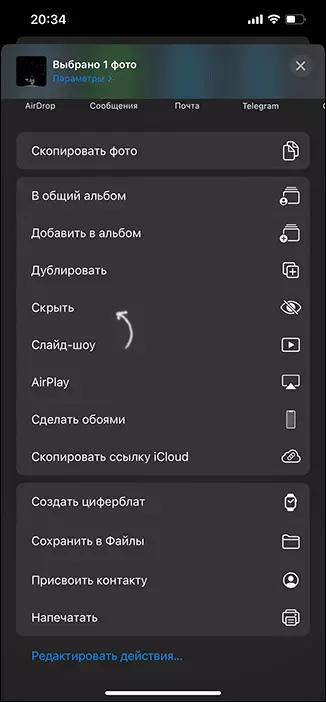
- Bydd cais yn ymddangos "bydd y llun hwn yn cael ei guddio, ond bydd yn aros yn yr albwm" cuddio. "
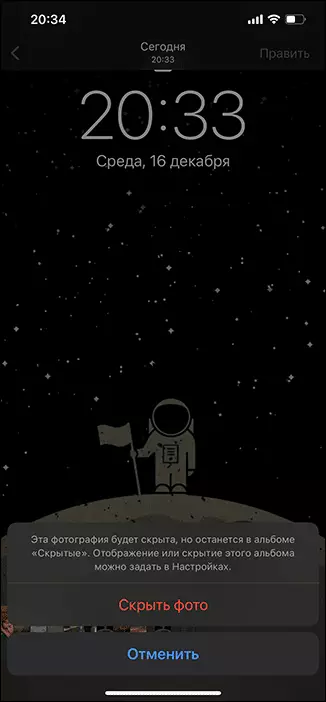
- O ganlyniad, bydd y llun yn cael ei guddio ac ni fydd yn cael ei arddangos yn y rhyngwyneb cais "Photo", os na fydd yn edrych i mewn i'r "albwm" - "cudd". Yn yr adran nesaf, mae'r cyfarwyddiadau yn disgrifio sut i guddio'r albwm ei hun gyda lluniau cudd.
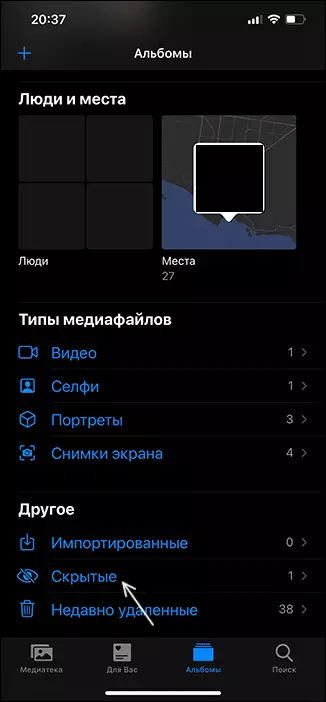
Er mwyn cael gwared ar y llun o'r cuddio (yn weladwy): ewch i'r albwm, dewiswch y lluniau a ddymunir, cliciwch y botwm Rhannu a dewiswch "Sioe" - o ganlyniad, bydd y llun yn dychwelyd i'r lleoliad blaenorol.
Sut i guddio'r albwm "cudd" neu guddio lluniau iPhone cudd
Gan ddechrau o iOS 14 yn y gosodiadau iPhone, ymddangosodd opsiwn, sy'n eich galluogi i gael gwared ar yr albwm "cudd" o'r rhestr albwm yn y cais am luniau. Mae'r lleoliad yn cael ei droi ymlaen yn syml:
- Ewch i "Settings" ac agor yr eitem "Photo".
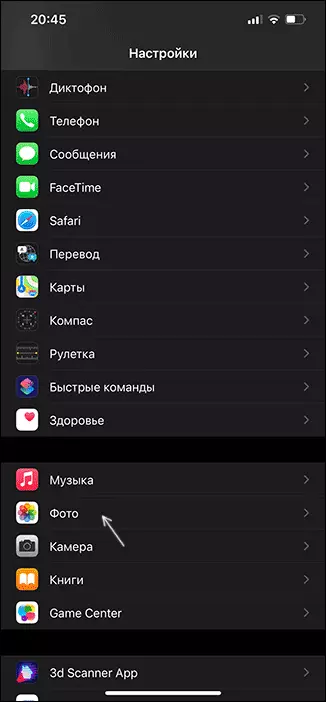
- Analluogi'r eitem "Hidden Album".
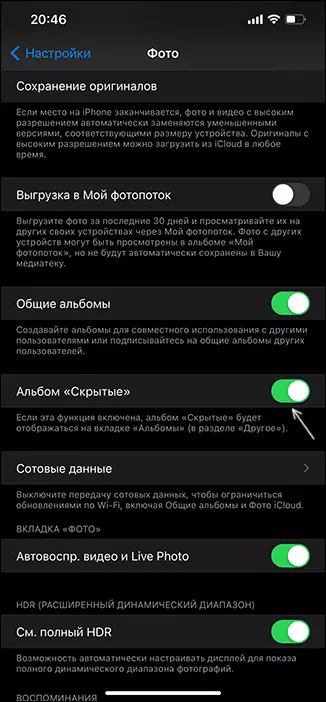
O ganlyniad, ni fydd yr albwm ei hun a'i gynnwys yn diflannu, ond ni fydd yn cael ei ddangos yn y cais am luniau nes i chi droi'r albwm hwn yn y paramedrau cais am luniau.
Cyfarwyddyd Fideo
Ystyriwch y gall ceisiadau trydydd parti fel Google Photos, cyfleusterau storio cwmwl gyda synchronization awtomatig, "gael amser" i ryng-gipio'r lluniau cyn iddo gael ei guddio - yn y drefn honno, yn y ceisiadau hyn gellir gweld eich lluniau cyn dileu, diogelu'r mynediad i geisiadau (Ar gael ar gyfer y rhan fwyaf o geisiadau storio cwmwl) neu guddio, er enghraifft, gan ddefnyddio'r storfa bersonol oneDrive.
